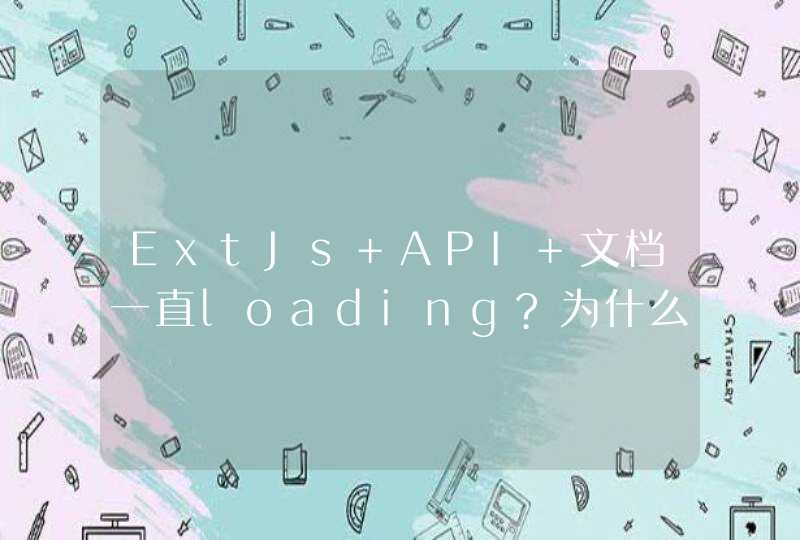苹果无线鼠标是由苹果公司生产发行的一款无线鼠标,去年底苹果发布了它们最新一代的鼠标---Magic mouse,这是首款多触点控制鼠标。将苹果笔记本连接上无线鼠标,步骤如下:
1、首先在悬浮框中找到“系统偏好设置”并点开。
2、在系统偏好中找到“蓝牙”图标并点开。
3、然后打开鼠标电源(off/on开关),底部LED灯亮之后按底部(ID)键,表示鼠标已打开。
4、最后打开蓝牙,在设备中找到鼠标,并点击连接,等状态变为“已连接”,就可以使用鼠标了。
注意事项
1、出于省电的考虑,建议在光亮且纹理结构较好的鼠标垫上使用鼠标,这样有利于减少电源消耗,深色的表面可能会消耗更多的电源。
2、不要在金属材质的表面使用鼠标,因为在金属表面使用会缩短传输距离。
具体解决方法操作步骤如下:
1、先我们将MagicMouse的开关打开,其他品牌的鼠标也一样,将开关打开即可。
2、进入蓝牙设置页面,等待1~2分钟就可以搜索到苹果MagicMouse名字的蓝牙设备了。
3、发现蓝牙鼠标后,点击配对即可,蓝牙鼠标就连接成功了。
4、你还可以进入“系统偏好设置”——“鼠标”选项进行鼠标指针跟踪速度,点按速度等设置,如果是MagicMouse,还有相关触控手势可以设置。